
چگونه DNS را در گوشیهای اندرویدی تغییر دهیم؟
شاید برای شما هم پیش آمده باشد که سرعت اینترنتتان پایین بیاید یا بخواهید به وبسایتی دسترسی پیدا کنید که در حالت عادی قابل مشاهده نیست. یکی از راهکارهای ساده و کاربردی برای حل این مشکلات، تغییر DNS در گوشی اندرویدی شماست. اما تغییر DNS دقیقاً به چه معناست؟ DNS، مخفف Domain Name System، مانند دفترچه تلفنی برای اینترنت عمل میکند. هر بار که شما آدرس یک وبسایت را وارد میکنید، DNS آدرس وبسایت را به یک شماره (IP) ترجمه میکند تا مرورگر بتواند به آن دسترسی پیدا کند. حالا تصور کنید اگر این دفترچه تلفن بهتر و سریعتر عمل کند، تجربه آنلاین شما چقدر بهتر خواهد شد!
تغییر DNS در اندروید میتواند فواید زیادی داشته باشد. از افزایش سرعت و پایداری اینترنت گرفته تا دور زدن محدودیتهای اعمالشده برای برخی سایتها و حتی بهبود امنیت آنلاین! این تغییر به شما کمک میکند تا کنترل بیشتری روی نحوه اتصال دستگاهتان به اینترنت داشته باشید. در این مقاله، با آموزش تغییر DNS در اندروید به سادهترین شکل ممکن همراهتان هستیم. فرقی نمیکند نسخه اندروید دستگاهتان قدیمی باشد یا جدید؛ ما گامبهگام توضیح خواهیم داد که چگونه DNS را در گوشیهای اندرویدی تغییر دهید. پس با ما همراه باشید تا از اینترنت خود بهترین استفاده را ببرید!
نحوه شناسایی نسخه اندروید دستگاه برای تغییر DNS
پیش از آنکه سراغ آموزش تغییر DNS در اندروید برویم، ابتدا باید بدانیم دستگاه شما از چه نسخهای از اندروید استفاده میکند؛ چرا که نحوه تغییر DNS در نسخههای مختلف اندروید ممکن است متفاوت باشد. خوشبختانه، بررسی نسخه اندروید کار سادهای است و به چند قدم کوتاه نیاز دارد. برای اینکه بدانید چگونه نسخه اندروید گوشی خود را پیدا کنید، مراحل زیر را دنبال کنید:
- باز کردن تنظیمات (Settings): ابتدا وارد منوی تنظیمات گوشی خود شوید. معمولاً آیکون تنظیمات به شکل یک چرخدنده در صفحه اصلی یا لیست اپلیکیشنها قرار دارد.
- رفتن به بخش "درباره تلفن" (About Phone): پس از ورود به تنظیمات، به پایین صفحه بروید و گزینه "درباره تلفن" یا "About Phone" را پیدا کنید. در برخی از گوشیها این گزینه ممکن است در بخشی به نام "سیستم" (System) قرار داشته باشد.
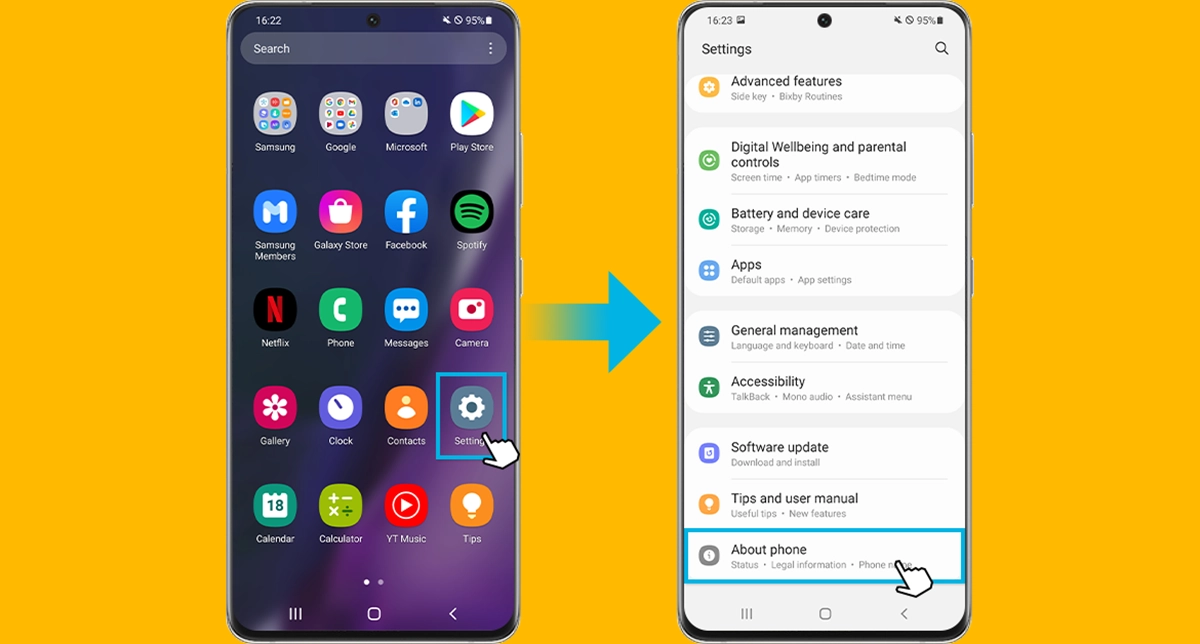
- پیدا کردن نسخه اندروید: در صفحه "درباره تلفن"، بخشی به نام "نسخه اندروید" یا "Android Version" را مشاهده خواهید کرد. عددی که در مقابل آن نوشته شده است، نسخه اندروید دستگاه شما را نشان میدهد. بهعنوان مثال، ممکن است نوشته شده باشد "12" یا "9 Pie".
این اطلاعات به شما کمک میکند تا دقیقاً بدانید که دستگاهتان از کدام نسخه اندروید استفاده میکند و آموزش تغییر DNS در اندروید را متناسب با نسخه گوشیتان دنبال کنید. با شناسایی نسخه اندروید، میتوانید از قابلیتهای جدیدتر مانند Private DNS که در اندروید 9 و نسخههای بالاتر معرفی شدهاند، بهرهمند شوید. همچنین اگر نسخه اندروید شما قدیمیتر باشد، روشهای مخصوص تغییر DNS را خواهید دانست. پس حالا که یاد گرفتید چگونه نسخه اندروید گوشیهای اندرویدی را بررسی کنید، به سراغ مراحل بعدی برویم و یاد بگیریم که چگونه DNS را در گوشیهای اندرویدی تغییر دهیم!
تغییر DNS در نسخههای قدیمیتر از اندروید 9 (Pie)
اگر گوشی شما از نسخهای قدیمیتر از اندروید 9 (Pie) استفاده میکند، نگران نباشید! همچنان میتوانید تنظیمات DNS را تغییر دهید و از مزایای این تغییر بهرهمند شوید. در این نسخهها، تغییر DNS فقط از طریق تنظیمات Wi-Fi امکانپذیر است و این تغییر برای هر شبکه Wi-Fi باید بهصورت جداگانه انجام شود. این محدودیت به این معناست که در اتصال داده تلفن همراه (Mobile Data) نمیتوانید DNS را تغییر دهید. برای تغییر DNS در گوشیهای اندرویدی از طریق شبکه وایفای، ابتدا مطمئن شوید که گوشی شما به یک شبکه Wi-Fi متصل است. تغییر DNS فقط زمانی اعمال میشود که به همان شبکه متصل باشید. سپس مراحل زیر را با دقت طی کنید:
- باز کردن تنظیمات (Settings): وارد تنظیمات گوشی شوید. معمولاً آیکون تنظیمات به شکل یک چرخدنده در صفحه اصلی یا منوی اپلیکیشنها قرار دارد.
- رفتن به بخش Wi-Fi: در تنظیمات، گزینه "Wi-Fi" یا "شبکههای بیسیم" را انتخاب کنید تا لیستی از شبکههای موجود نمایش داده شود.
- انتخاب و ویرایش تنظیمات شبکه: روی نام شبکه Wi-Fi که به آن متصل هستید، ضربه بزنید و نگه دارید. سپس گزینه "ویرایش شبکه" (Edit Network) یا مشابه آن را انتخاب کنید.
- نمایش تنظیمات پیشرفته: در پنجره ویرایش، گزینهای به نام "تنظیمات پیشرفته" یا "Advanced Options" وجود دارد. روی آن ضربه بزنید تا تنظیمات بیشتری نمایش داده شود.
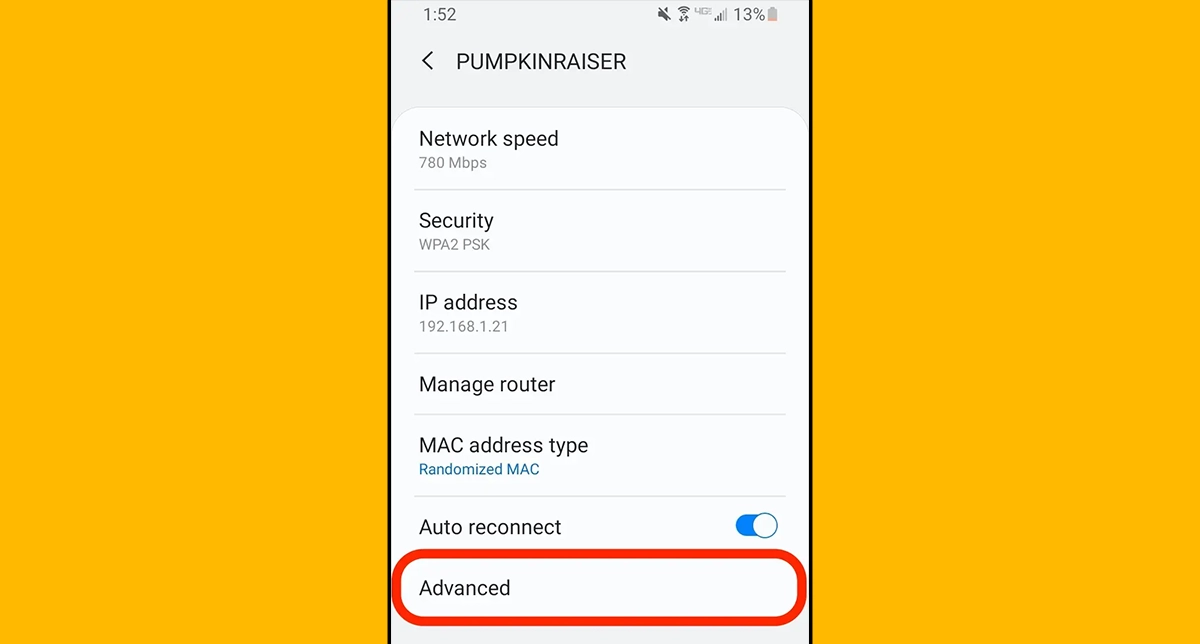
- تغییر تنظیمات IP به "استاتیک" (Static): در تنظیمات پیشرفته، بخش "تنظیمات IP" (IP Settings) را پیدا کنید و آن را از "DHCP" به "Static" تغییر دهید. این تغییر به شما امکان میدهد DNS را بهصورت دستی وارد کنید.
- وارد کردن DNS جدید: به بخش "DNS 1" و "DNS 2" بروید و آدرسهای DNS دلخواه خود را وارد کنید.
- ذخیره تنظیمات: پس از وارد کردن آدرسهای DNS، تنظیمات را ذخیره کنید. اتصال Wi-Fi شما ممکن است برای لحظهای قطع و سپس مجدداً برقرار شود.
دقت کنید که این روش فقط برای شبکه Wi-Fi اعمال میشود و در صورت اتصال به شبکه جدید، باید این تنظیمات را مجدداً انجام دهید. برای کاربران اندروید قدیمی که به دنبال تغییر DNS در داده تلفن همراه هستند، استفاده از اپلیکیشنهای مخصوص تغییر DNS ممکن است راهکار مناسبی باشد. با این روش ساده، میتوانید از اینترنت پایدارتر و سریعتر لذت ببرید. در ادامه مقاله، به تغییر DNS در نسخههای جدیدتر از اندروید 9 (Pie) میپردازیم که قابلیتهای پیشرفتهتری را ارائه میدهند.
تغییر DNS در اندروید 9 (Pie) و نسخههای جدیدتر
در نسخههای جدیدتر اندروید، از جمله اندروید 9 (Pie) و بالاتر، گوگل قابلیت جدیدی به نام Private DNS را معرفی کرده است که امکان تغییر DNS را به شیوهای امنتر و سادهتر فراهم میکند. این قابلیت علاوهبر تغییر آدرس DNS، از رمزنگاری ارتباطات DNS نیز پشتیبانی میکند تا از هرگونه حمله "man-in-the-middle" جلوگیری کند و امنیت بیشتری برای حریم خصوصی شما ایجاد کند. این به این معناست که درخواستهای DNS شما بهطور مستقیم و رمزنگاریشده به سرور DNS ارسال میشوند و امکان رهگیری آنها بسیار کاهش مییابد. در این بخش از مقاله، با نحوه تنظیم Private DNS در اندروید 9 (Pie) و نسخههای جدیدتر آشنا خواهیم شد. برای مراحل تنظیم Private DNS در اندروید 9 (Pie) و نسخههای جدیدتر لازم است تا مراحل ساده اما مهمی را طی کنید:
- باز کردن تنظیمات (Settings): اولین قدم، ورود به تنظیمات گوشی است. برای این کار، آیکون تنظیمات (چرخدنده) را در صفحه اصلی یا منوی اپلیکیشنها پیدا کرده و باز کنید.
- رفتن به بخش "اتصالات" (Connections): در منوی تنظیمات، به بخش "اتصالات" یا "Connections" بروید. این گزینه ممکن است با نام "شبکه و اینترنت" یا "Network & Internet" در گوشیهای مختلف نمایش داده شود.
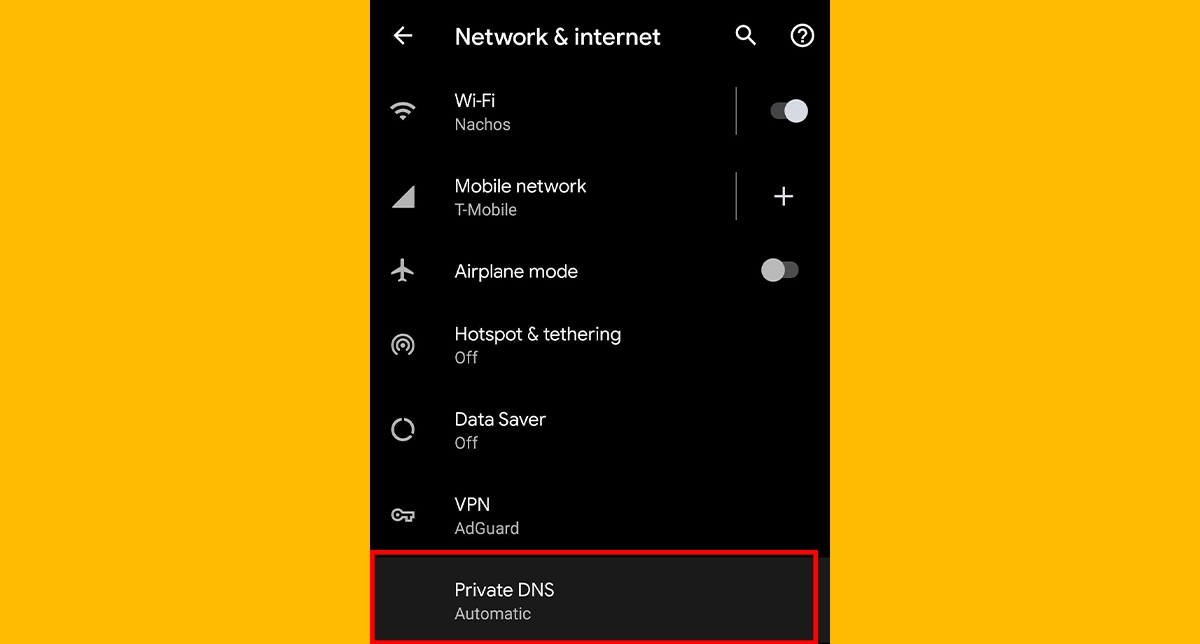
- انتخاب گزینه "Private DNS": در بخش "شبکه و اینترنت" (Network & Internet)، گزینهای به نام "Private DNS" را پیدا خواهید کرد. این گزینه به شما امکان میدهد تنظیمات DNS خصوصی را پیکربندی کنید.
- انتخاب گزینه "Private DNS provider hostname": بعد از انتخاب "Private DNS"، شما با سه گزینه مواجه خواهید شد:
- Off: این گزینه باعث میشود که قابلیت Private DNS غیرفعال شود.
- Automatic: در این حالت، تنظیمات DNS به طور خودکار از طریق شبکه Wi-Fi اعمال میشود.
- Private DNS provider hostname: این گزینه به شما امکان میدهد که سرور DNS خصوصی خود را وارد کنید.
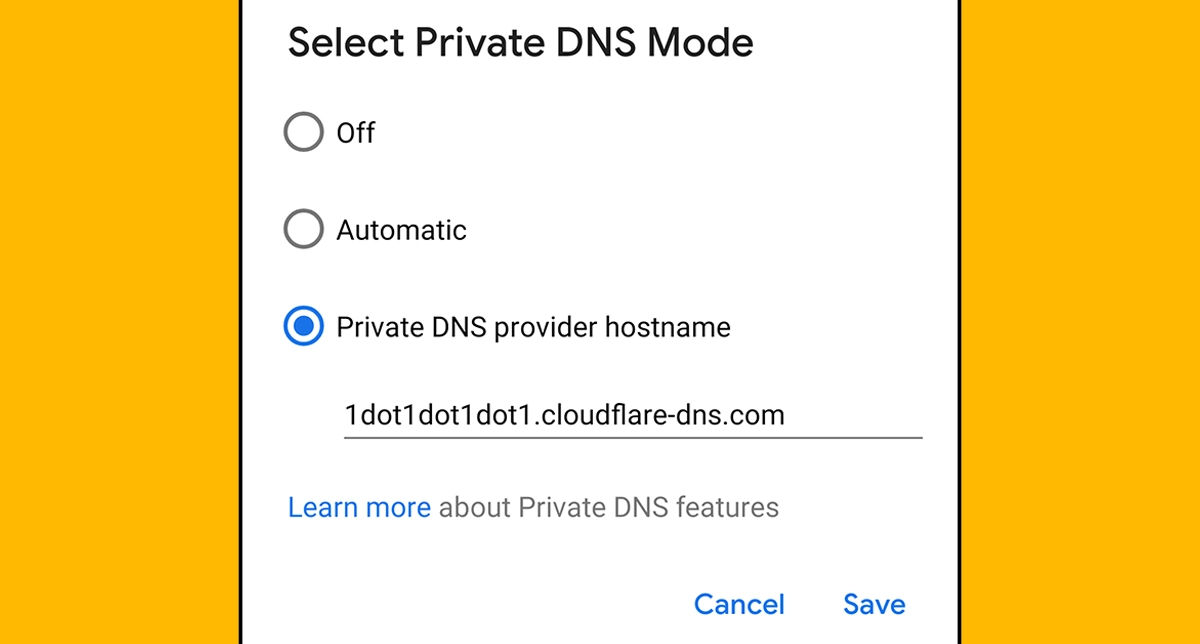
- وارد کردن آدرس DNS دلخواه: برای استفاده از DNS خصوصی، گزینه "Private DNS provider hostname" را انتخاب کنید. سپس در فیلد مربوطه، آدرس سرور DNS مورد نظر خود را وارد کنید.
- ذخیره تنظیمات: پس از وارد کردن آدرس DNS، تنظیمات را ذخیره کنید. این تغییرات بهطور آنی اعمال میشود و اتصال به اینترنت شما از این پس از طریق DNS خصوصی انجام خواهد شد.
با استفاده از Private DNS، ارتباطات DNS شما رمزنگاری شده و از حملات MITM (man-in-the-middle) محافظت میشود. برخلاف نسخههای قدیمیتر اندروید که تغییر DNS تنها برای شبکه Wi-Fi امکانپذیر بود، Private DNS به شما این امکان را میدهد که DNS را برای همه انواع اتصالات (Wi-Fi و داده تلفن همراه) تغییر دهید. برای استفاده بهینه از این قابلیت، توصیه میشود از DNSهای معتبر و شناختهشدهای مانند Cloudflare، Google Public DNS یا Quad9 استفاده کنید. با این روش، علاوهبر تغییر DNS، میتوانید امنیت بیشتری برای فعالیتهای آنلاین خود به ارمغان بیاورید.
معرفی بهترین اپلیکیشنهای تغییر DNS در اندروید
گاهی اوقات تغییر DNS بهصورت دستی از طریق تنظیمات دستگاه میتواند کمی پیچیده یا زمانبر باشد. خوشبختانه، اپلیکیشنهای متعددی برای تغییر DNS در اندروید وجود دارند که این فرآیند را بسیار سادهتر و سریعتر میکنند. این اپلیکیشنها علاوهبر امکان تغییر آدرس DNS، ویژگیهای اضافی مانند پشتیبانی از DNS خصوصی یا افزایش امنیت نیز دارند. با استفاده از این ابزارها، شما میتوانید به راحتی و تنها با چند لمس، تنظیمات DNS گوشی خود را تغییر دهید و از مزایای آن بهرهمند شوید. در این بخش، چند مورد از بهترین اپلیکیشنهای تغییر DNS برای گوشیهای اندرویدی را معرفی میکنیم. این اپلیکیشنها نه تنها کاربری سادهای دارند، بلکه از DNSهای معتبر و ایمن نیز پشتیبانی میکنند.
اپلیکیشن 1.1.1.1 – WARP by Cloudflare
Cloudflare یکی از معتبرترین نامها در زمینه امنیت آنلاین است و اپلیکیشن 1.1.1.1 یکی از محبوبترین اپلیکیشنهای تغییر DNS برای اندروید محسوب میشود. این اپلیکیشن به شما این امکان را میدهد که به راحتی DNS دستگاه خود را به DNS خصوصی Cloudflare تغییر دهید و از مزایای آن بهرهمند شوید.
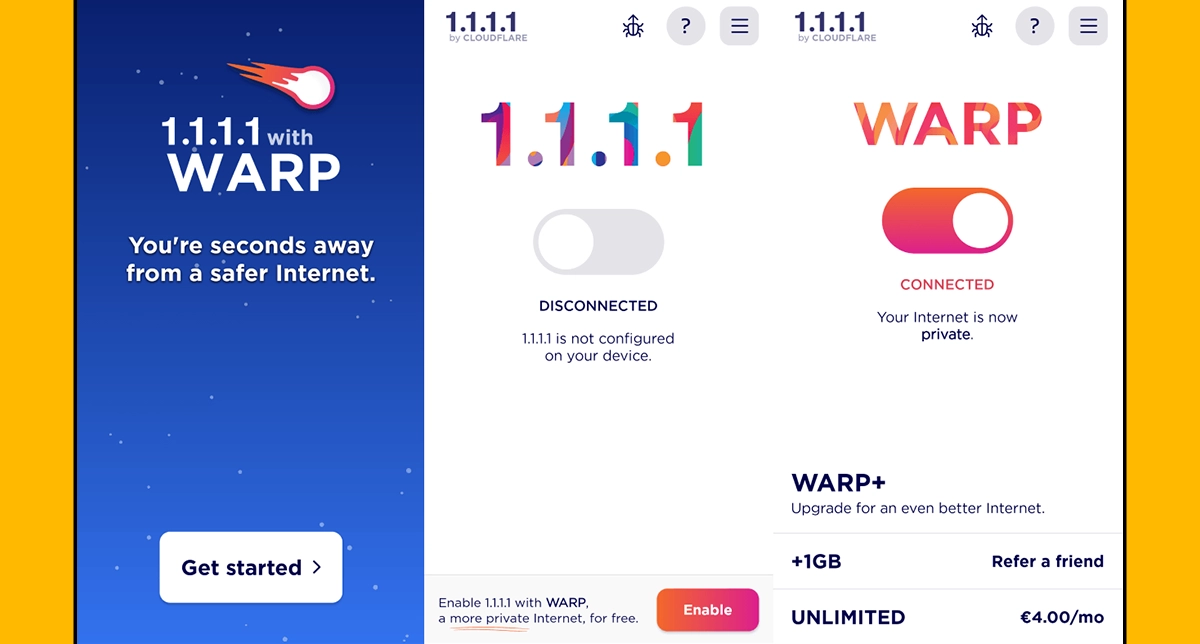
ویژگیها:
- استفاده از DNS امن و سریع Cloudflare.
- پشتیبانی از Private DNS و WARP (که علاوهبر تغییر DNS، اتصال شما را رمزنگاری میکند و از حریم خصوصی شما محافظت میکند).
- رابط کاربری ساده و کاربرپسند.
- بدون نیاز به دسترسی روت (root).
- بهبود سرعت اتصال اینترنت.
- افزایش امنیت و حریم خصوصی از طریق رمزنگاری ترافیک.
- رایگان و بدون تبلیغات.
برنامه DNS Changer – Lilly Soft
DNS Changer یکی دیگر از اپلیکیشنهای معروف برای تغییر DNS در اندروید است که قابلیتهای زیادی دارد و برای کاربرانی که به دنبال سادگی و عملکرد سریع هستند، بسیار مناسب است. این اپلیکیشن به شما این امکان را میدهد که DNS دستگاه خود را به راحتی و بدون نیاز به روت کردن گوشی تغییر دهید.
ویژگیها:
- پشتیبانی از DNS عمومی مانند Google DNS، OpenDNS و Cloudflare.
- امکان وارد کردن دستی آدرسهای DNS دلخواه.
- قابلیت فعالسازی DNS برای داده تلفن همراه و Wi-Fi.
- رابط کاربری ساده و سرعت بالا.
- رایگان و بدون تبلیغات.
اپلیکیشن NetGuard
اگر به دنبال اپلیکیشنی هستید که علاوهبر تغییر DNS، ویژگیهای امنیتی بیشتری مانند فایروال (Firewall) و نظارت بر ترافیک اینترنتی را نیز ارائه دهد، NetGuard انتخاب مناسبی است. این اپلیکیشن به شما این امکان را میدهد که DNS را بهصورت دلخواه تغییر دهید و همچنین ترافیک اینترنتی را از نظر امنیتی مدیریت کنید.
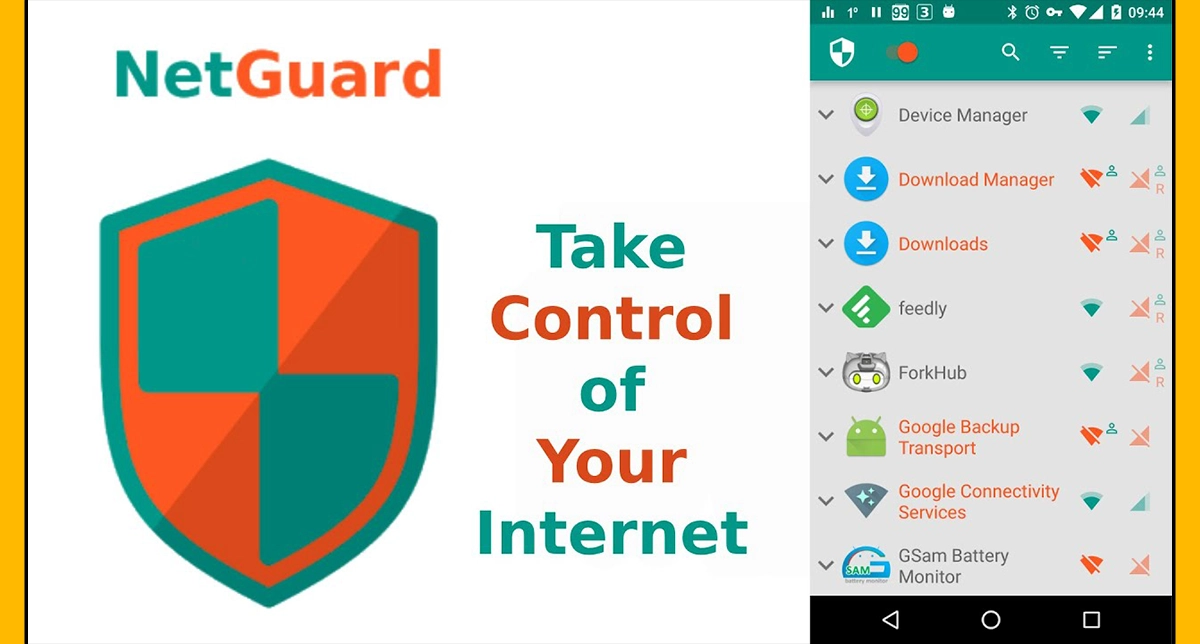
ویژگیها:
- تغییر DNS بهصورت دستی و پشتیبانی از DNS خصوصی.
- قابلیت استفاده بهعنوان فایروال برای مدیریت ترافیک اینترنت.
- پشتیبانی از Private DNS و پیکربندی DNS اختصاصی.
- رابط کاربری بسیار انعطافپذیر و قابل تنظیم.
- قابلیتهای امنیتی اضافی (فایروال، مدیریت ترافیک).
- پشتیبانی از DNS خصوصی.
- عدم نیاز به روت کردن دستگاه.
استفاده از اپلیکیشنهای تغییر DNS میتواند بهطور چشمگیری روند تغییر DNS را سریعتر و سادهتر کند. این اپلیکیشنها نه تنها به شما این امکان را میدهند که از DNSهای سریع و ایمن استفاده کنید، بلکه بهطور کلی تجربه اینترنتی شما را بهبود میبخشند. از میان اپلیکیشنهایی که معرفی کردیم، 1.1.1.1 by Cloudflare به دلیل ویژگیهای امنیتی اضافی و سرعت بالا، یکی از بهترین انتخابها برای کاربران است. در حالی که DNS Changer برای کسانی که به دنبال سادگی هستند و NetGuard برای کسانی که به امنیت بیشتری نیاز دارند، گزینههای عالی هستند.
بررسی مشکلات رایج و راهحل آنها هنگام تغییر DNS در گوشیهای اندرویدی
گاهی اوقات پس از تغییر DNS در گوشی اندرویدی، ممکن است با مشکلاتی مانند عدم کارکرد DNS یا اتصال به اینترنت روبهرو شوید. این مشکلات ممکن است به دلایل مختلفی مانند تنظیمات نادرست، تداخل با شبکه یا محدودیتهای سرویسدهنده اینترنت ایجاد شوند. در این بخش، به بررسی این مشکلات رایج و راهحلهای آنها میپردازیم تا شما بتوانید بدون هیچ دغدغهای از DNS جدید استفاده کنید.
DNS کار نمیکند یا تأثیری ندارد
یکی از مشکلات رایج پس از تغییر DNS در گوشیهای اندرویدی، این است که DNS جدید به درستی کار نمیکند یا تأثیری بر سرعت و عملکرد اینترنت ندارد. یکی از دلایل اصلی عدم کارکرد صحیح DNS، اشتباه وارد کردن آدرسهای DNS است. حتی یک عدد یا نقطه اشتباه میتواند باعث عدم اتصال صحیح شود. برای مثال، اگر DNS عمومی مانند 8.8.8.8 را وارد کنید، مطمئن شوید که هیچ کاراکتر اضافی یا اشتباهی وارد نکردهاید.
در برخی مواقع، دستگاه شما بهصورت خودکار از تنظیمات قبلی (DNS پیشفرض اپراتور یا DNS دیگری که قبلاً وارد کردهاید) استفاده میکند. این تداخل میتواند باعث شود که DNS جدید تاثیری نداشته باشد. همچنین برخی از ارائهدهندگان خدمات اینترنت (ISP) ممکن است از استفاده از DNSهای شخص ثالث جلوگیری کنند. در این حالت، تغییر DNS ممکن است تأثیر قابل توجهی نداشته باشد.
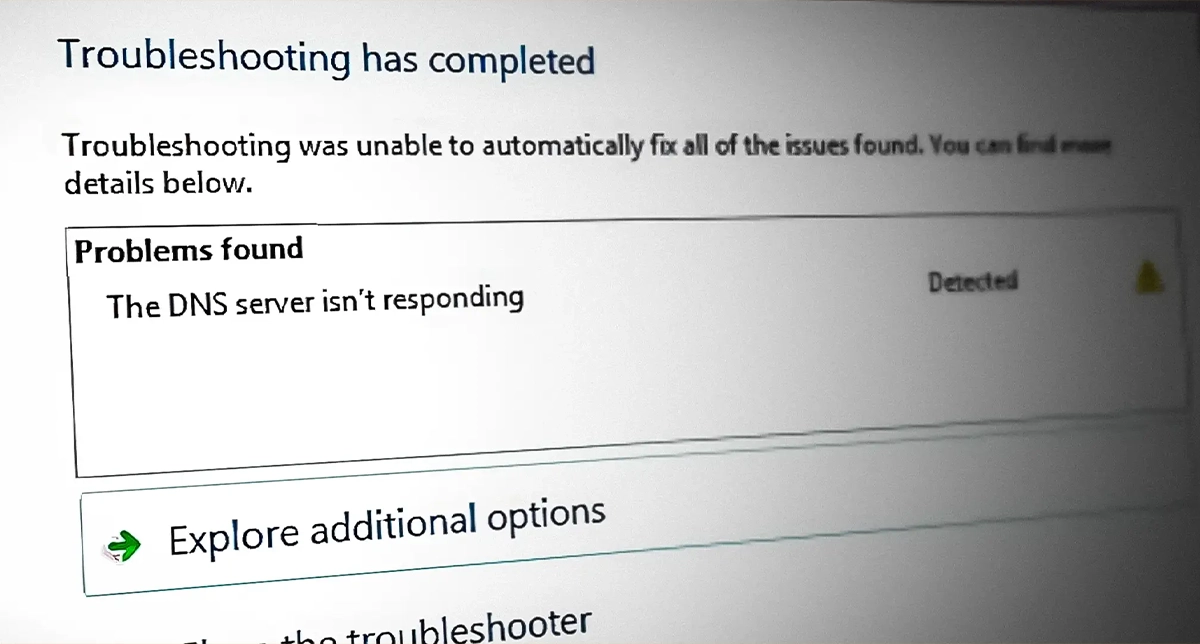
اولین قدم برای رفع این مشکل، بررسی دقیق آدرسهای DNS واردشده است. اگر آدرسهای DNS صحیح نیستند، آنها را اصلاح کنید. میتوانید از DNSهای عمومی معتبر مانند 8.8.8.8 (Google) یا 1.1.1.1 (Cloudflare) استفاده کنید. اگر تغییرات DNS تأثیر نداشته باشد، پیشنهاد میکنیم که تنظیمات شبکه را به حالت پیشفرض (default) بازنشانی کنید. برای این کار، وارد تنظیمات شبکه شده و گزینه "بازنشانی تنظیمات شبکه" (Reset Network Settings) را انتخاب کنید.
مشکلات مربوط به اتصال به اینترنت پس از تغییر DNS
گاهی پس از تغییر DNS، ممکن است با مشکلات اتصال به اینترنت مواجه شوید. این مشکلات میتوانند شامل قطع ارتباط با شبکه Wi-Fi، کند شدن سرعت اینترنت یا عدم دسترسی به برخی وبسایتها باشند. یکی از رایجترین مشکلات پس از تغییر DNS، قطع اتصال به شبکه Wi-Fi است. این ممکن است به دلیل پیکربندی نادرست DNS یا مشکل در سرویسدهی DNS باشد.
تغییر DNS ممکن است در برخی مواقع باعث کاهش سرعت اینترنت شود. این مشکل معمولاً به دلیل انتخاب سرور DNS نادرست یا شلوغ بودن آن سرور است. البته در برخی موارد، تغییر DNS ممکن است باعث شود که دسترسی به بعضی از وبسایتها غیرممکن شود. این مشکل میتواند به دلیل محدودیتهایی باشد که برخی سرویسدهندگان DNS اعمال میکنند.
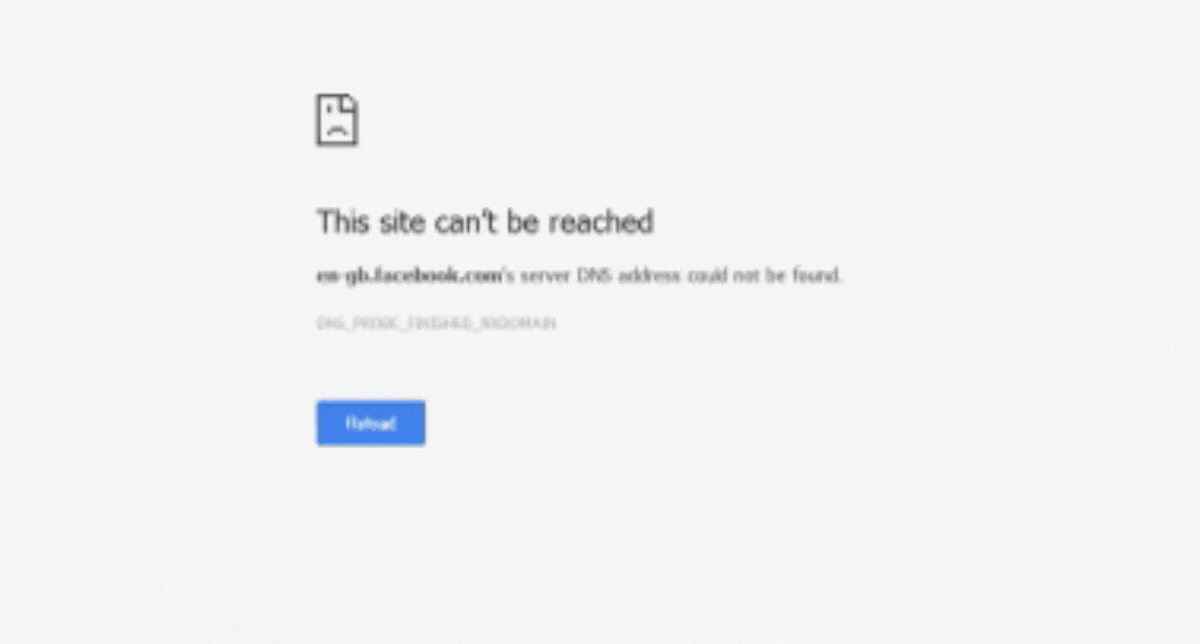
در ابتدا، سعی کنید گوشی خود را ریستارت کنید. همچنین روتر Wi-Fi خود را خاموش و روشن کنید. این کار میتواند بسیاری از مشکلات اتصال را برطرف کند. اگر پس از تغییر DNS سرعت اینترنت کاهش یافته است، ممکن است سرور DNS انتخابی شما خیلی شلوغ باشد یا به خوبی با شبکه شما سازگار نباشد. پیشنهاد میکنیم از DNSهایی مانند Google DNS (8.8.8.8 و 8.8.4.4) یا Cloudflare DNS (1.1.1.1 و 1.0.0.1) استفاده کنید.
توجه کنید، اگر به چند شبکه Wi-Fi مختلف متصل میشوید، مطمئن شوید که تنظیمات DNS را برای هر کدام بهطور جداگانه تنظیم کردهاید. در نسخههای قدیمیتر اندروید، تغییر DNS فقط برای شبکه Wi-Fi اعمال میشود، پس مطمئن شوید که تنظیمات DNS برای هر شبکه جدیدی که به آن متصل میشوید، اعمال شده است.
به یاد داشته باشید که اینترنت ابزاری قدرتمند است و نحوه استفاده از آن میتواند تأثیر زیادی بر کیفیت زندگی آنلاین شما داشته باشد. با تنظیمات مناسب DNS، نه تنها به سرعت و عملکرد بهتر دست خواهید یافت، بلکه امنیت حریم خصوصی خود را نیز بهبود خواهید بخشید. بنابراین، تغییر DNS در گوشی اندرویدی، یک قدم ساده اما تاثیرگذار برای اینترنتی سریعتر، امنتر و کارآمدتر است. در نهایت، از آنجا که فناوری دائماً در حال تحول است، بهتر است همواره بهروز باشید و از ابزارها و تنظیمات جدید بهرهبرداری کنید تا تجربه آنلاین شما همیشه در بالاترین سطح ممکن قرار گیرد.


![چکلیست خرید لپتاپهای ارزان: 8 ترفند طلایی [قسمت آخر]](/uploads/posts/7be1a9.webp?m=crop&w=52&h=52&q=high)



دیدگاه خود را بنویسید